Sinu veebisaidi laiendamine uute lehekülgede lisamisega võib olla otsustav, et pakkuda oma kasutajatele asjakohast teavet. Selles juhendis saad teada, kuidas tõhusalt lisada uusi lehekülgi Mailchimpi ja neid mõistlikult seadistada.
Olulisemad järeldused
- Lehekülgede lisamine oma veebisaidile on võimalik funktsiooni "Ad Page" abil.
- Iga uus lehekülg saab nime ja saab kuvada navigatsioonis.
- Võid luua erinevaid lehekülgi erinevateks otstarveteks, nt "Meist" lehekülg või kontaktleht.
- Sul on võimalus luua lehekülgi ka väljaspool navigatsiooni ning määrata, milline leht peaks olema koduleht.
Samm-sammult juhis
Esmalt logi sisse oma Mailchimpi kontole. Kui oled sisse logitud, otsi võimalust uue lehe lisamiseks. Seda saab teha lihtsalt, klõpsates "Ad Page".
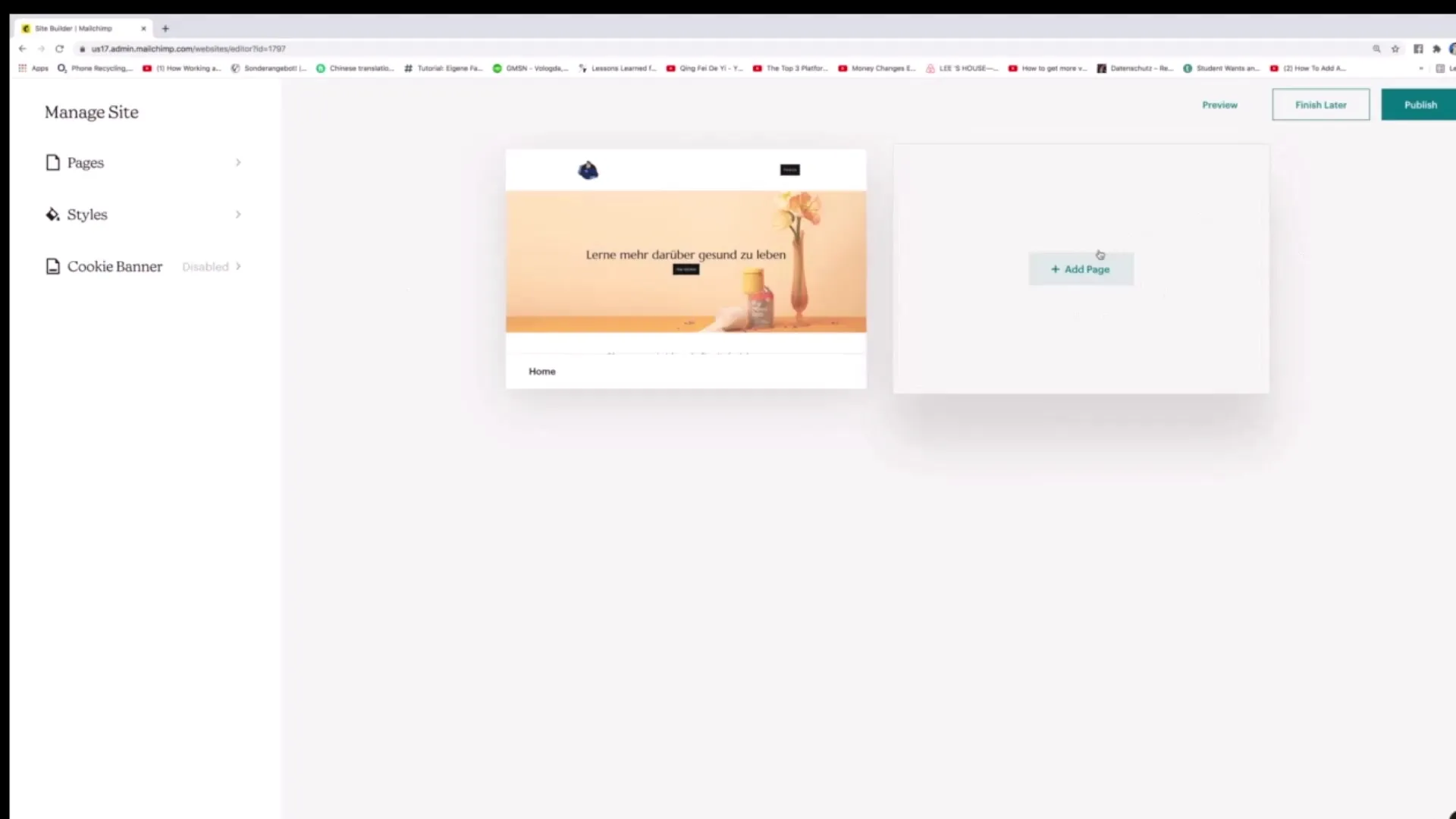
Kui klõpsad "Ad Page", avaneb uus aken, kus saad oma uue lehe üksikasjad määrata. Näiteks saad anda lehele nime, nagu "Meist". See aitab külastajatel lehe sisu kohe ära tunda.
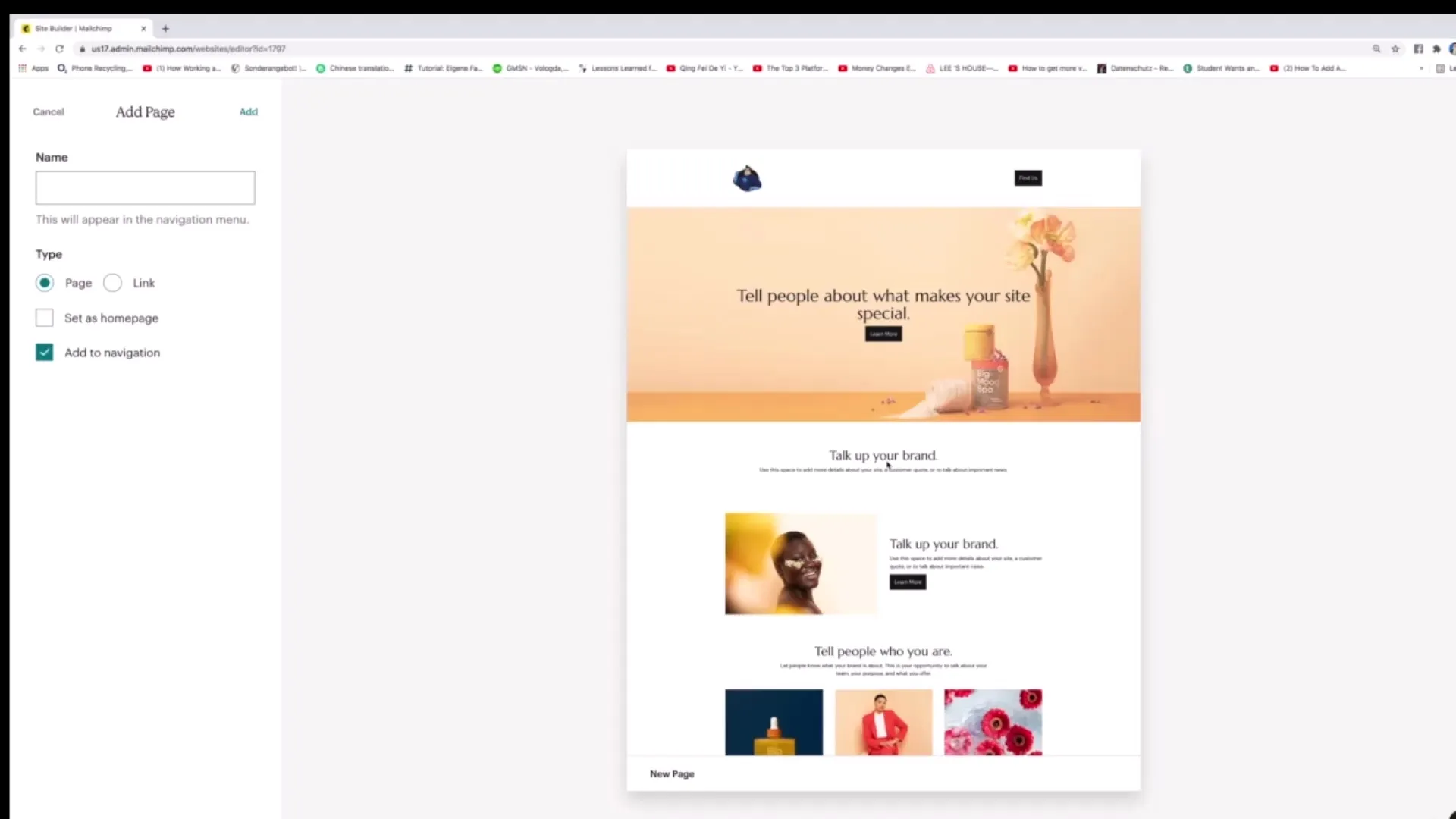
Sisu lisamisel oma uuele lehele, näiteks "Meist", saad kohandada ka kirjeldust. See ei ole koduleht, seega veendu, et pakud asjakohast teavet, mis annab külastajatele ettekujutuse sinu ettevõttest.
Kui oled info osas rahul, pead lehe navigatsiooni lisama. Seda saad teha, kui märkad vastavat märkeruutu enne nupule "Add" klõpsamist. Sellega luuakse leht ja see muudetakse ka navigatsioonis nähtavaks.
Pärast uue lehe lisamist kuvatakse see sinu ülevaates. Nüüd näed nii kodulehte kui ka uut "Meist" lehekülge. Uue lehe redigeerimiseks klõpsa lihtsalt "Edit Page".
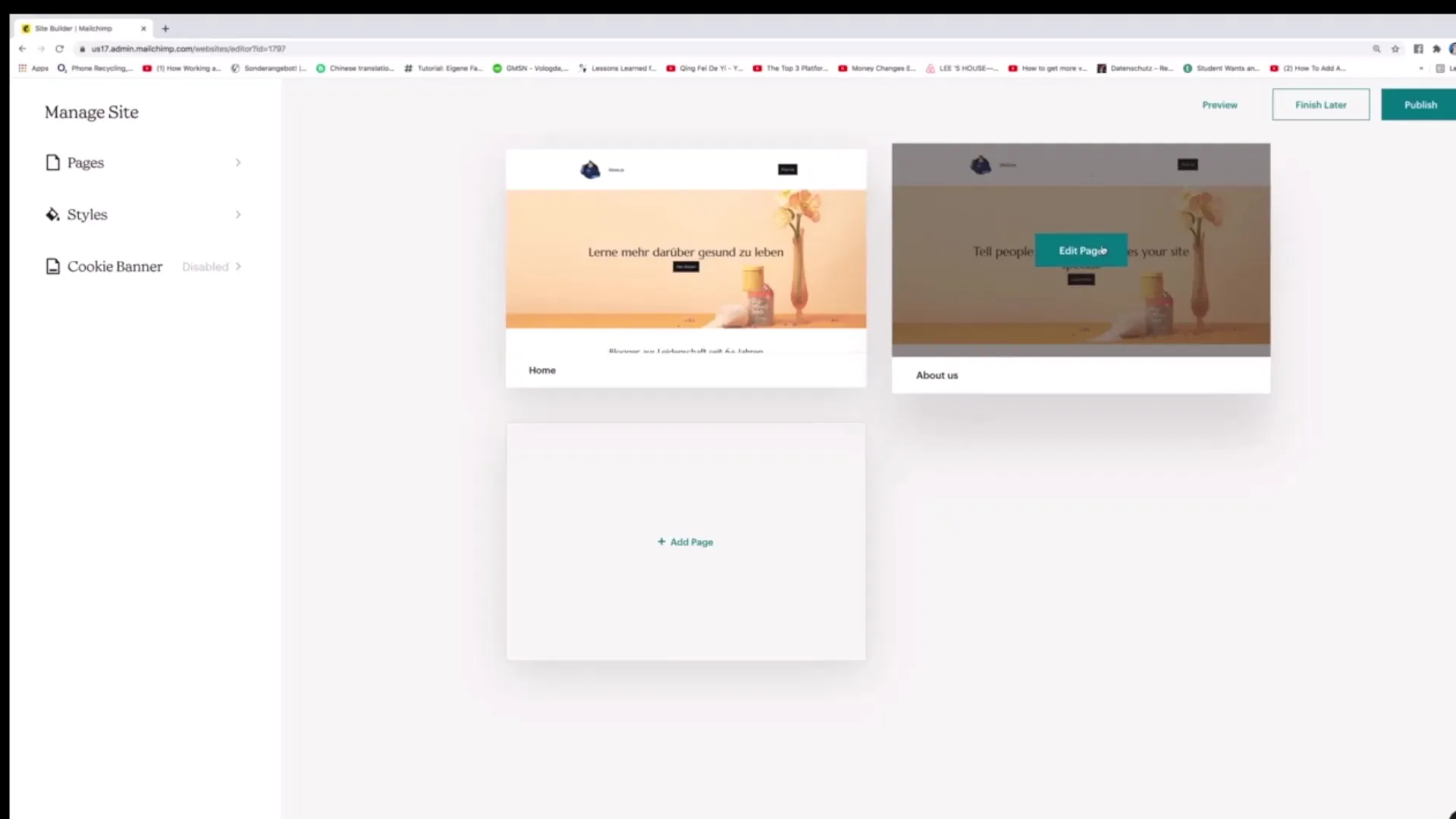
Saad lehe sisu kohandada, klõpsates "Edit Section". Seal saad teksti muuta, pilte lisada ning kujundust kohandada, et kõik saaks kujundada just nii, nagu soovid.
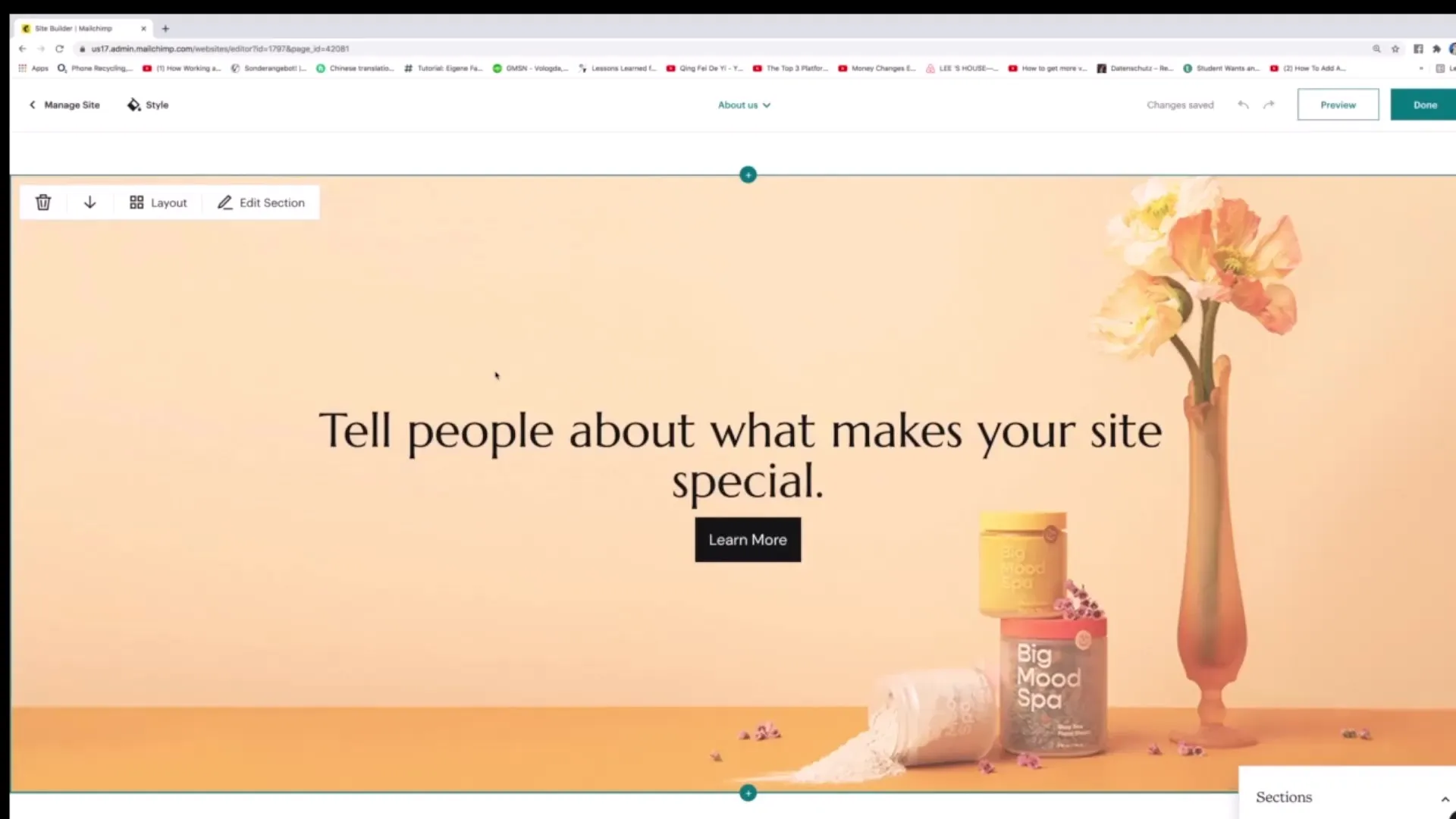
On soovitatav lisada mitu lehekülge ja teha need navigatsioonis nähtavaks. Kui sul on näiteks lisaks "Meist" ka "Kontakt" lehekülg või tooteesitluse leht, saad need järjest lisada ning vastavalt navigatsiooni ajakohastada.
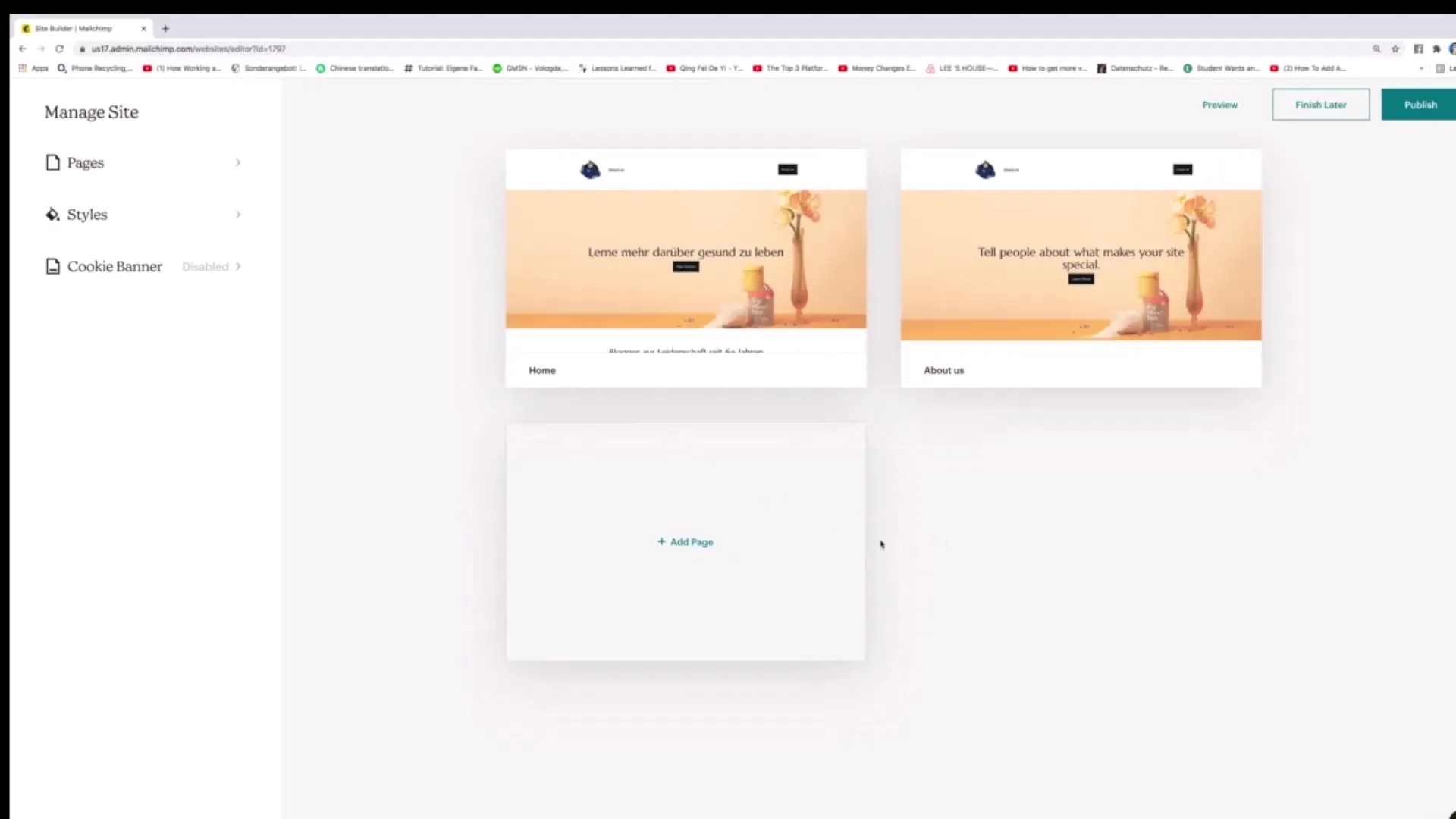
Kui soovid lisada lehe, mis navigatsioonis ei ilmu, saad seda teha samuti. Kliki "Ad Page" sümbolil, eemalda linnuke navigatsiooni jaoks ning klõpsa "Add". Nii lood iseseisva lehe, mis ei ole lingitud.
Lisaks saad valida ühe lehe pealeheks. Selleks vali vastav leht ja klõpsa "Set as Homepage". Sellega määratakse valitud leht avaleheks ning eelmine koduleht ei võeta offline'i.
Kui soovid lisada lingi välisele leheküljele, sisesta lihtsalt URL ja külastajad suunatakse lingile klõpsates sinna. Pea meeles, et iga kord tuleks sisestada täpne lehe nimi.
Selles lühikeses juhendis õppisid, kuidas tõhusalt lisada lehekülgi oma Mailchimpi veebisaidile ja neid kohandada. Kasuta neid funktsioone oma veebisaidi informatiivseks ja kasutajasõbralikuks muutmiseks.
Kokkuvõte
Selles juhendis said teada, kuidas lisada Mailchimpis uusi lehekülgi, neid kohandada ja navigatsiooni lisada, et sinu veebisait oleks alati ajakohane ja informatiivne.
Korduma kippuvad küsimused
Kuidas lisan uue lehe Mailchimpis?Kliki "Ad Page", et luua uus leht ning anna sellele vastav nimi.
Kas saan luua lehekülje, mis navigatsioonis ei kuvata?Jah, eemalda lihtsalt märkeruut "Lisa navigatsiooni", enne kui klõpsad nupule "Add".
Kuidas määran lehe oma avaleheks?Vali soovitud leht ja klõpsa "Set as Homepage".
Kas ma saan lisada linke teistele lehekülgedele?Jah, sisesta URL ettenähtud väljale ning külastajad suunatakse edasi.


